
Περιεχόμενο
είναι ένα wiki, που σημαίνει ότι πολλά άρθρα γράφονται από διάφορους συγγραφείς. Για να δημιουργηθεί αυτό το άρθρο, 9 άτομα, μερικοί ανώνυμοι, συμμετείχαν στην έκδοση και τη βελτίωσή του με την πάροδο του χρόνου.Το Java SDK ή το JDK είναι ένα πακέτο εφαρμογών και βιβλιοθηκών που σχεδιάστηκε αρχικά από την Sun Microsystems (που τώρα διανέμεται από την Oracle Java) για τη δημιουργία και την τροποποίηση εφαρμογών ή προγραμμάτων γραμμένων σε Java. Εδώ μπορείτε να ξεκινήσετε αν θέλετε να ξεκινήσετε τον προγραμματισμό σε Java.
στάδια
-

Κατεβάστε την τελευταία έκδοση του *Java JDK από την τοποθεσία της Oracle Java. -
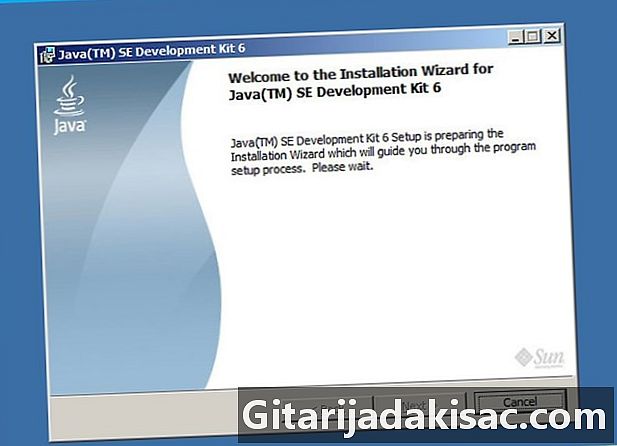
Κάντε διπλό κλικ στο ληφθέν αρχείο για να ανοίξετε το πρόγραμμα εγκατάστασης. (Σχήμα 1) -
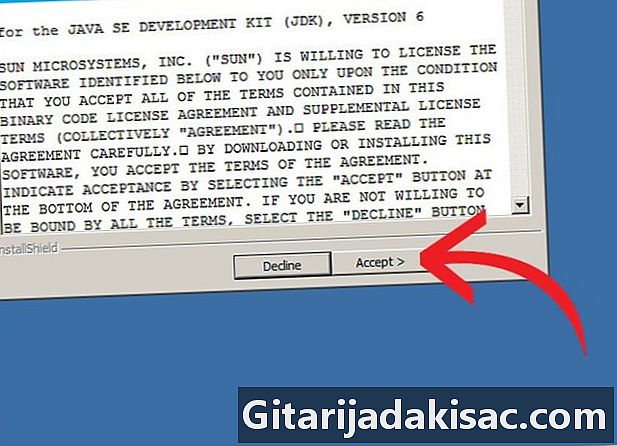
Κάντε κλικ στο εξής, τότε διαβάστε και δέχομαι την άδεια χρήσης. -
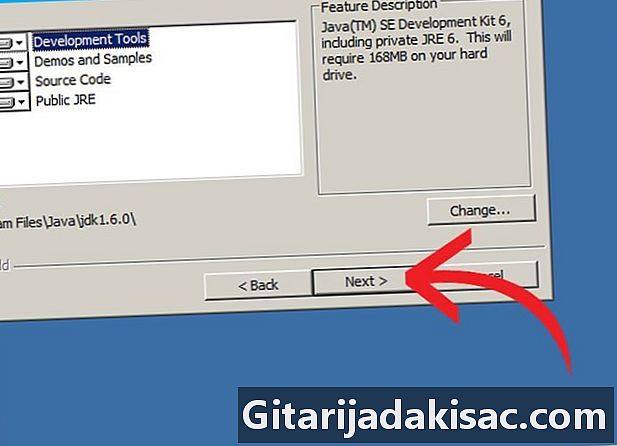
Η παρακάτω οθόνη θα σας δώσει μερικές επιλογές. Αν δεν ξέρετε τι κάνετε (το γεγονός ότι διαβάζετε αυτό το άρθρο δικαιολογεί ότι δεν το ξέρετε ακόμα), παραλείψτε το και κάντε κλικ στο εξής. (Σχήμα 2) -

Η επόμενη σελίδα πρέπει να εγκαταστήσει (και σε ορισμένες περιπτώσεις ίσως ακόμα και κατεβάσει) το περιβάλλον ανάπτυξης Java.(Εικ.3) -
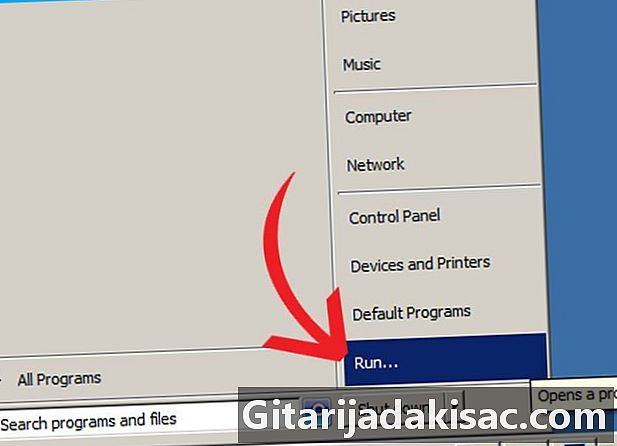
Αφού ολοκληρώσετε αυτό το μέρος της εγκατάστασης, κάντε κλικ στο κουμπί εκκίνησης στο κάτω μέρος της οθόνης σας και, στη συνέχεια, ενεργοποιήστε το Εκτέλεση... ή πατώντας το πλήκτρο ταυτόχρονα των windows + Ε. -

Στο πλαίσιο e, πληκτρολογήστε cmd και κάντε κλικ OK. -
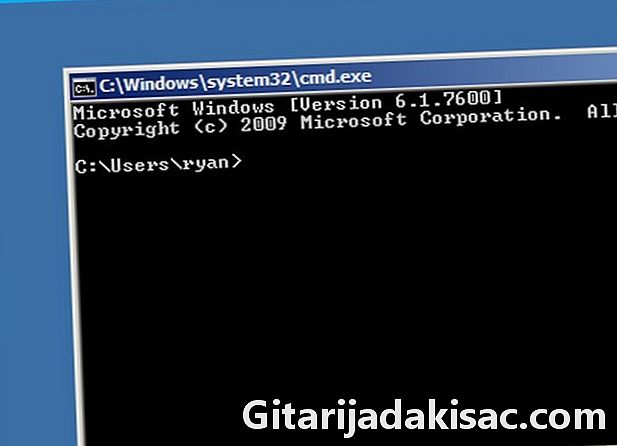
Ένα παράθυρο με το μαύρο φόντο (η κονσόλα διερμηνείας) πρέπει στη συνέχεια να ανοίξει και να εμφανίσει ένα ανοιχτό γκρι e, που ονομάζεται επίσης τη γραμμή εντολών. Μπορείτε να ορίσετε τα χρώματα φόντου και προσκηνίου σε αυτό το παράθυρο σύμφωνα με τις προτιμήσεις σας κάνοντας δεξί κλικ στο εικονίδιο των Windows στο επάνω αριστερό μέρος της κονσόλας ελέγχου. (Σχήμα 4) -
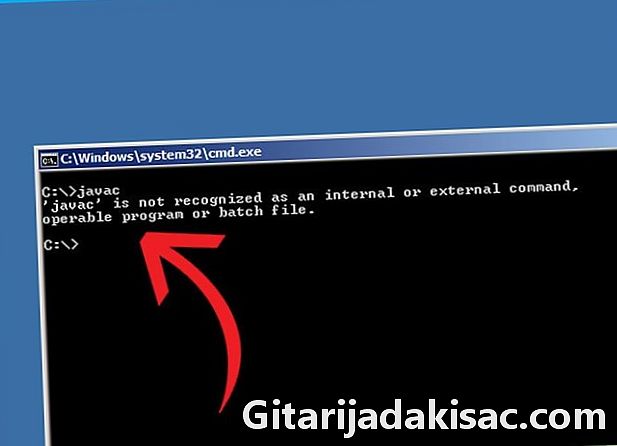
Αφού εστιάσετε σε αυτό το παράθυρο, πληκτρολογήστε javac στη συνέχεια πιέστε το πλήκτρο εγγραφή. Αν η γραμμή εντολών σας δείξει: Το javac δεν αναγνωρίζεται ως εσωτερική ή εξωτερική εντολή, εκτελέσιμο πρόγραμμα ή αρχείο εντολών, προχωρήστε στο επόμενο βήμα. Αν ο μεταγλωττιστής javac σας επιστρέψει σημαντικό αριθμό επιλογών και γραμμών, προχωρήστε απευθείας στο βήμα 15. -
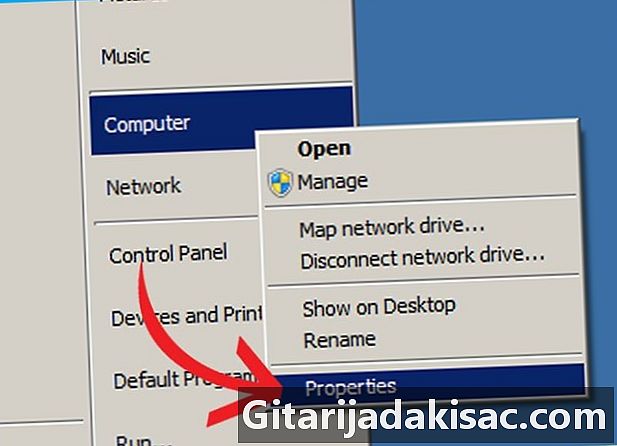
Ανοίξτε το παράθυρο ιδιοτήτων του Ο υπολογιστής μου κάντε δεξί κλικ στο εικονίδιο που εμφανίζεται στην επιφάνεια εργασίας σας ή κάνοντας κλικ αρχή > Ο υπολογιστής μου. Στο αναπτυσσόμενο μενού που ανοίγει, κάντε κλικ στην επιλογή ρυθμίσεις. -
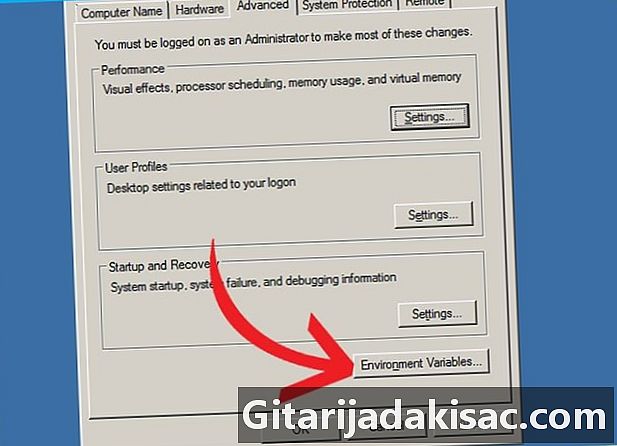
Ένα παράθυρο που ονομάζεται Ρυθμίσεις συστήματος πρέπει να ανοίξει. Κάντε κλικ στην καρτέλα Προηγμένες ρυθμίσεις συστήματος και στη συνέχεια Μεταβλητές περιβάλλοντος(Σχήμα 5) -

Ακολούθως ανοίγει ένα άλλο παράθυρο, το οποίο σας δείχνει πολλές μπερδεμένες προτάσεις. Κάντε κλικ στη γραμμή που παρουσιάζει τη μεταβλητή μονοπάτι στο όνομα διάλογο Οι μεταβλητές χρήστη για το (your_connection_name), στη συνέχεια κάντε κλικ στο κουμπί αλλαγή. -
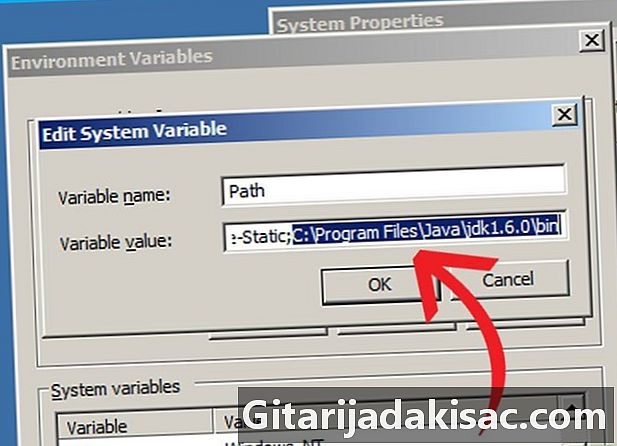
Εμφανίζεται ένα παράθυρο διαλόγου με δύο γραμμές που δείχνει στην επάνω γραμμή το όνομα της μεταβλητής και στη συνέχεια τα περιεχόμενά της στην κάτω γραμμή. Προσέξτε να μην διαγράψετε τίποτα. Προσθέστε στο τέλος της γραμμής, αν δεν υπάρχει ήδη, ένα ερωτηματικό ( ; ), στη συνέχεια προσθέστε C: Program Files Java jdk1,7.0 bin. Παρέχεται ότι δεν έχετε αλλάξει τίποτα στη διαδρομή εγκατάστασης του περιβάλλοντος ανάπτυξης Java. Αν όχι, θα πρέπει να πληκτρολογήσετε τη διαδρομή που επιλέξατε στην αρχή αυτής της εγκατάστασης. -

Κάντε κλικ στο ισχύουν τότε OK σε όλα τα παράθυρα που είναι ανοιχτά. Ανοίξτε ξανά τον ερμηνευτή εντολών των Windows και ακολουθήστε τα βήματα 6, 7, 8 και 9 για να ελέγξετε τη λειτουργία της εντολής javac. -
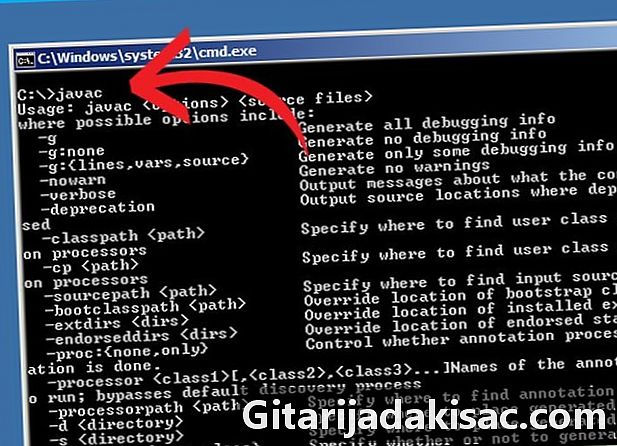
Συγχαρητήρια! Έχετε κάνει ένα πρώτο βήμα προς τον προγραμματισμό στην Java.
- Αν θέλετε να αλλάξετε τη διαδρομή εγκατάστασης, πρέπει να το κάνετε κάνοντας κλικ στο κουμπί Επεξεργασία ... στη σελίδα που ακολουθεί την αποδοχή της άδειας. Αν επιλέξετε αυτήν την επιλογή, βεβαιωθείτε ότι έχετε καταχωρίσει τη νέα διαδρομή εγκατάστασης.
- Ενδέχεται να μην υπάρχει ακόμα μια ονομαστική μεταβλητή μονοπάτι στη διαμόρφωση του χρήστη. Μπορείτε να δημιουργήσετε ένα κάνοντας κλικ στο ειδήσεις προσθέτοντας στη συνέχεια την διαδρομή στην εγκατάσταση Java όπως περιγράφεται παραπάνω.
- Εάν εξακολουθείτε να βλέπετε το Το javac δεν αναγνωρίζεται ... μετά την τροποποίηση της διαδρομής πρόσβασης στη μεταβλητή μονοπάτιίσως χρειαστεί να κάνετε επανεκκίνηση του συστήματός σας για να λάβετε υπόψη σας αυτήν την αλλαγή.
- Αυτός ο οδηγός απευθύνεται στους χρήστες του κιτ ανάπτυξης εφαρμογών Java έκδοση 6 που εκτελεί τα Windows XP στο σπίτι ή στο σπίτι.
- Να είστε ιδιαίτερα προσεκτικοί κατά την επεξεργασία των μεταβλητών περιβάλλοντος του συστήματός σας, καθώς αυτό μπορεί να βλάψει το λειτουργικό σας σύστημα.
- Από την έκδοση 1.5 (ή 5) της Java, το περιβάλλον ανάπτυξης Java έχει μετονομαστεί JDK αντί για SDK.
- Προσέξτε να κάνετε δεξί κλικ μόνο στο σύνδεσμο Ο υπολογιστής μου και όχι στο μενού εκκίνησης ή σε οποιονδήποτε άλλο σύνδεσμο.